iPhone, iPad 및 Mac의 미리 알림에서 식료품 또는 쇼핑 목록을 만드는 방법
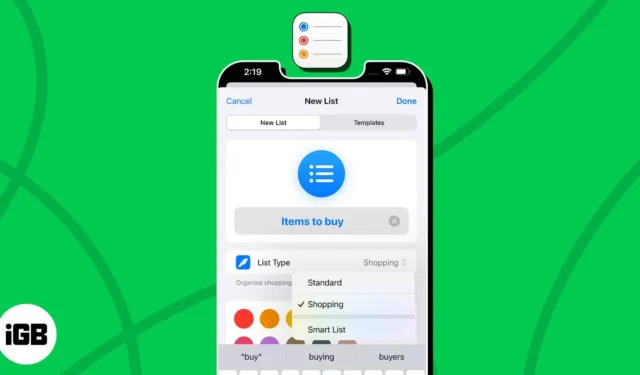
작업 관리 기술을 마스터할 준비를 하십시오. iOS 17 및 macOS Sonoma에서 Apple은 미리 알림 앱에서 자동 분류 기능을 제공했습니다. 쇼핑 알림을 내용에 따라 카테고리로 자동 정렬할 수 있는 기능입니다. 이렇게 하면 필요한 작업을 훨씬 쉽게 찾고 완료한 작업을 탭으로 유지할 수 있습니다.
이 가이드에서는 자동 분류를 활용하여 iPhone, iPad 및 Mac의 미리 알림에서 장보기 또는 쇼핑 목록을 만드는 방법을 설명합니다.
- 미리 알림의 자동 분류란 무엇입니까?
- iOS 17 및 iPadOS 17의 미리 알림에서 쇼핑 목록을 만드는 방법
- macOS Sonoma의 미리 알림에서 쇼핑 목록을 만드는 방법
- 미리 알림 앱에서 자동 분류의 이점
미리 알림 앱의 자동 분류는 무엇입니까?
미리 알림의 자동 분류는 미리 알림 작업에 범주 또는 레이블을 자동으로 할당하는 기능입니다. 사용자가 새로운 쇼핑 또는 장보기 목록을 만들면 자동 분류 시스템이 키워드, 구문 및 컨텍스트를 기반으로 미리 알림의 내용을 분석합니다.
- 가정 필수품이 부족하여 재고를 보충할 계획이라고 가정해 보십시오. 미리 알림이 유용할 수 있습니다.
- 쇼핑 목록을 만들 때 구매하려는 재료를 추가하기만 하면 됩니다. Return을 누르는 즉시 각 제품이 새 섹션으로 분류됩니다.
- 예를 들어 목록에 “비누”를 추가하면 “생활용품” 아래에 등록됩니다.
목록에 추가한 첫 번째 항목에 대해서도 완벽하게 작동하기 때문에 다소 놀랍습니다. 따라서 이 목록이 순서나 순서에 관한 것이 아니라 범주에 관한 것이라고 가정하는 것이 안전합니다.
iOS 17 및 iPadOS 17의 미리 알림에서 쇼핑 목록을 만드는 방법
- iPhone에서 미리 알림 실행 → 오른쪽 하단의 목록 추가 누르기.
- 목록의 이름을 입력합니다 .
- 목록 유형 드롭다운 메뉴 에 액세스 → 쇼핑 선택 .
일부 지역에서는 쇼핑 대신 식료품이 표시될 수 있습니다.
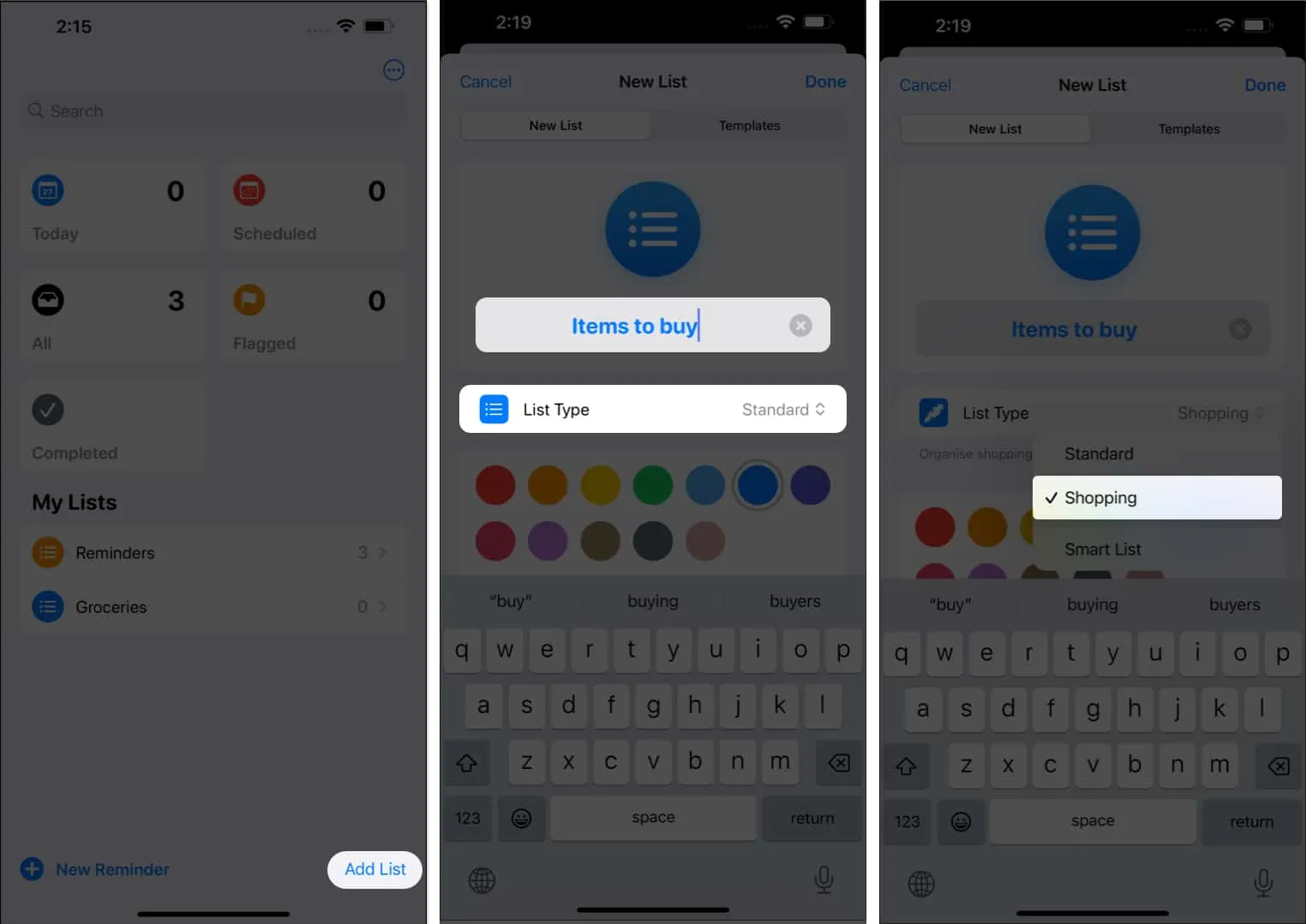
- 원하는 경우 목록의 색상 과 아이콘을 선택하십시오.
- 계속 진행할 준비가 되면
완료를 선택합니다 .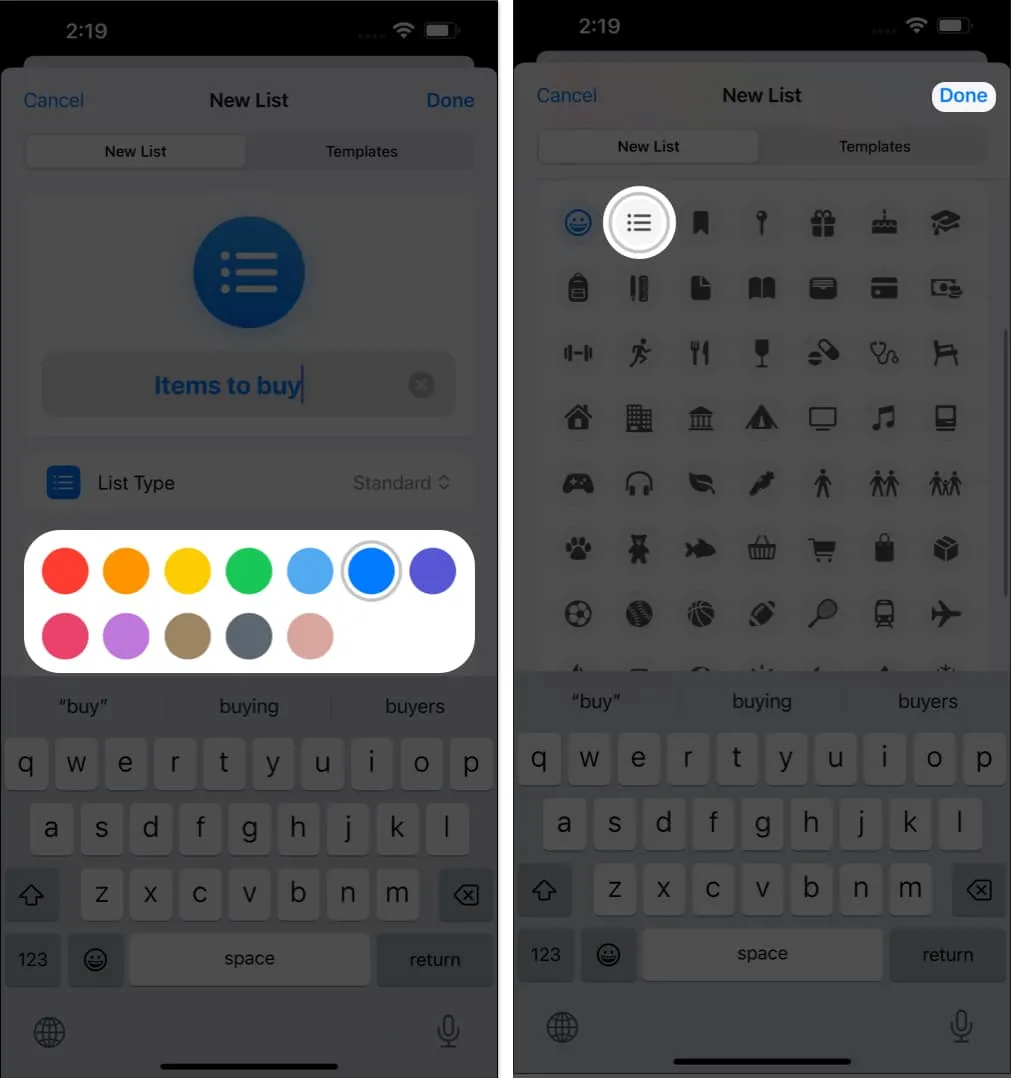
- 이제 왼쪽 하단에서 새 항목을 선택합니다.
- 새 작업을 만들고 키보드에서 돌아가기를 선택합니다 . 예를 들어 샴푸
라는 작업을 만들었고 자동으로 개인 관리 및 건강 범주 에 포함되었습니다 .
- 원하는 만큼 제품에 대해 동일한 작업을 반복합니다.
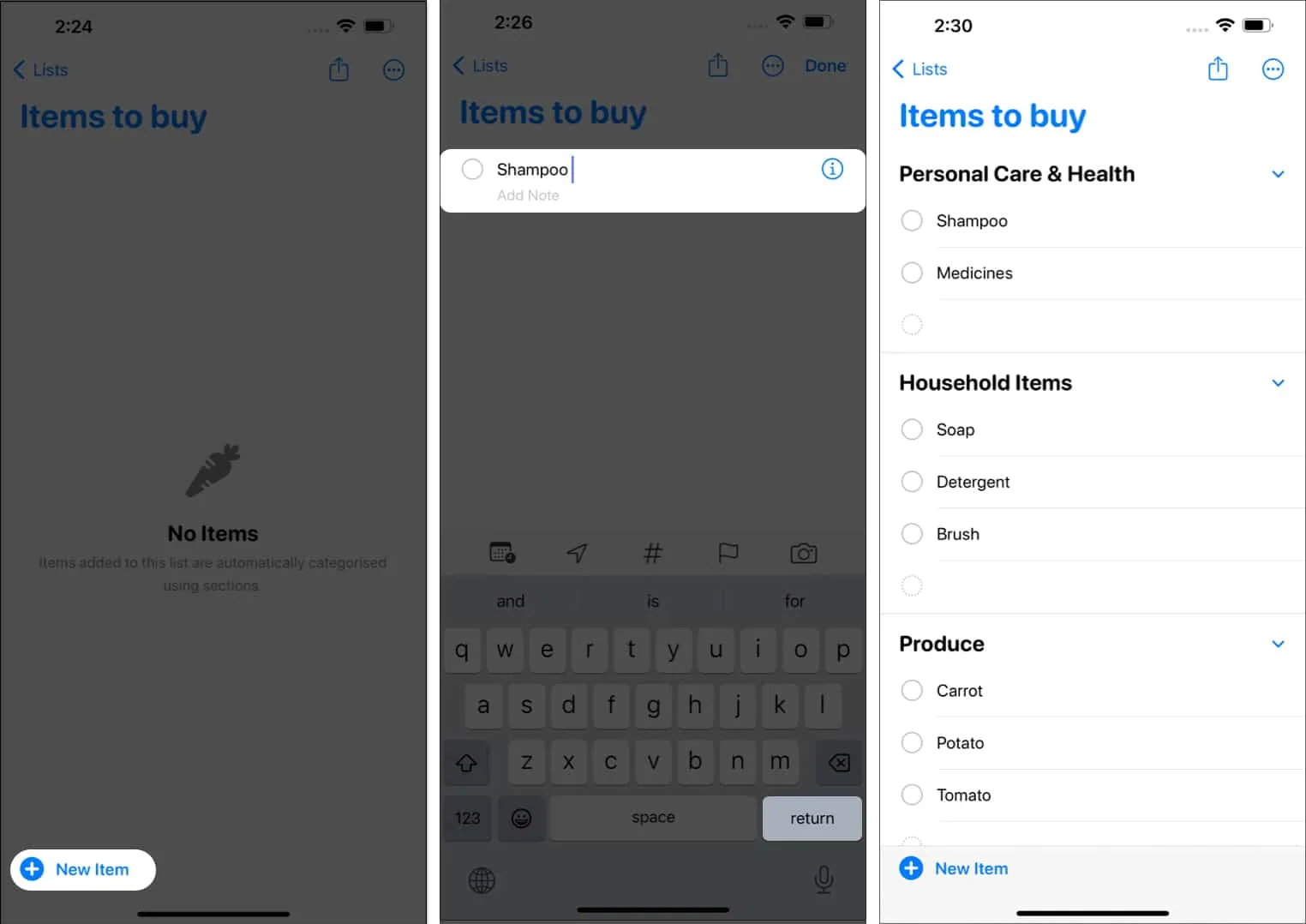
- 결국 각 작업에 범주가 지정됩니다.
- 모든 범주에는 추가 작업을 추가할 수 있는 빈 공간이 있습니다.
- 완료되면 작업을 탭하여 완료 로 표시합니다 .
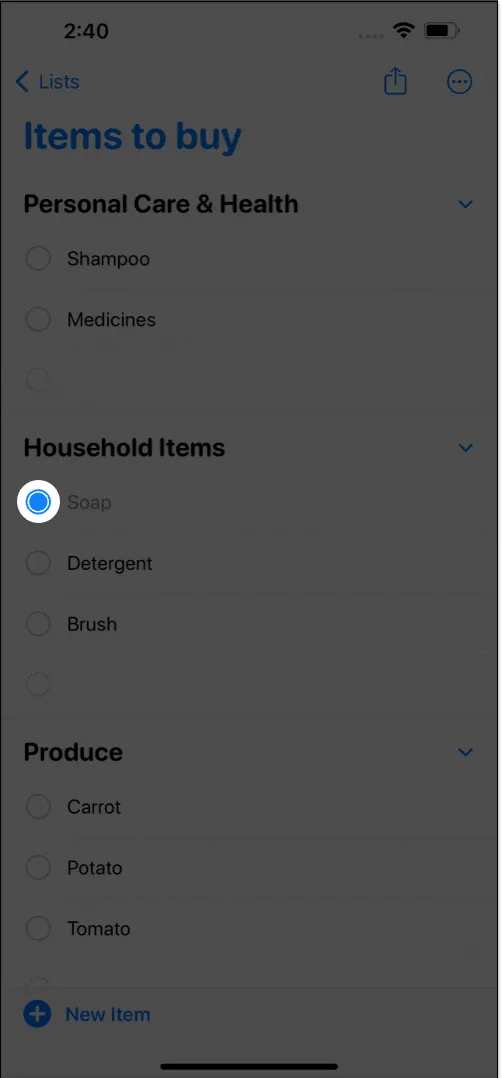
- 완료된 작업 메뉴 로 자동 리디렉션됩니다 .
- 원하는 만큼 제품에 대해 동일한 작업을 반복합니다.
macOS Sonoma의 미리 알림에서 쇼핑 목록을 만드는 방법
- Mac에서 미리 알림을 실행합니다 .
- 왼쪽 하단 모서리에서
목록 추가 옵션을 클릭합니다 .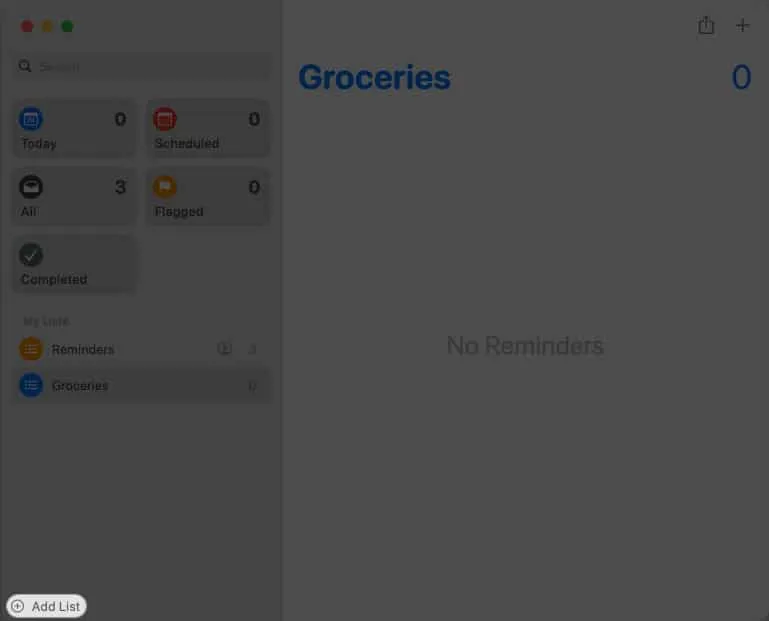
- 이제 목록에 이름을 지정하고 색상을 추가 하고 기본 설정에 따라
아이콘을 선택할 수 있습니다.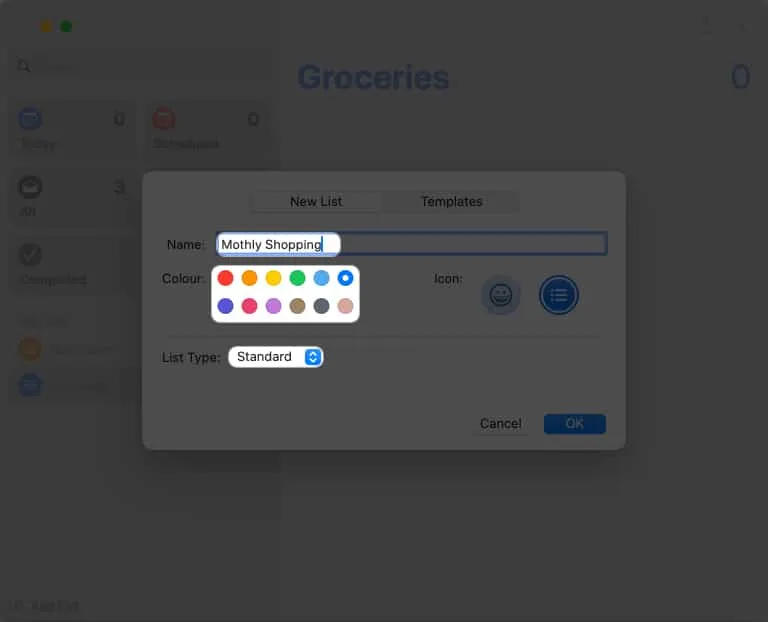
- 목록 유형 의 드롭다운 메뉴에 액세스 하고 쇼핑을 선택합니다 .
- 자동 분류를 시작하려면
확인을 클릭하십시오 .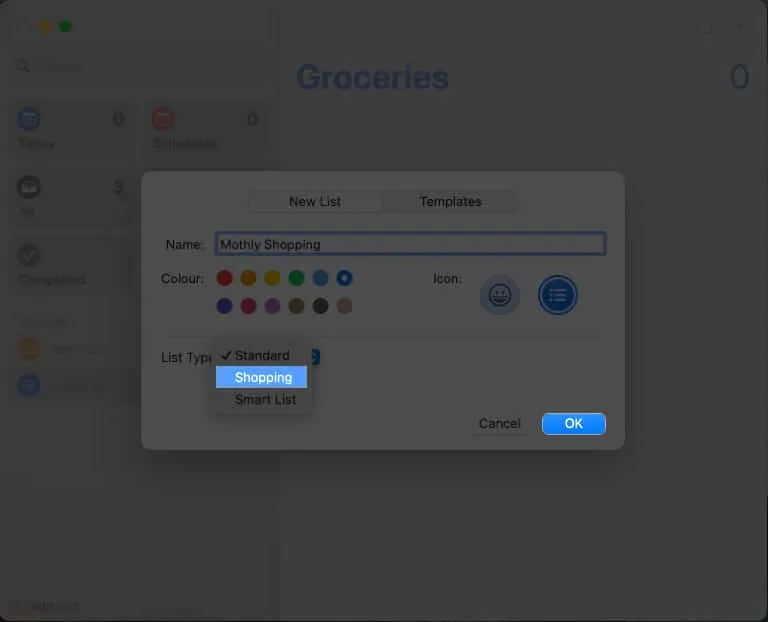
- (+) 아이콘을 선택하여 새 작업을 추가합니다.
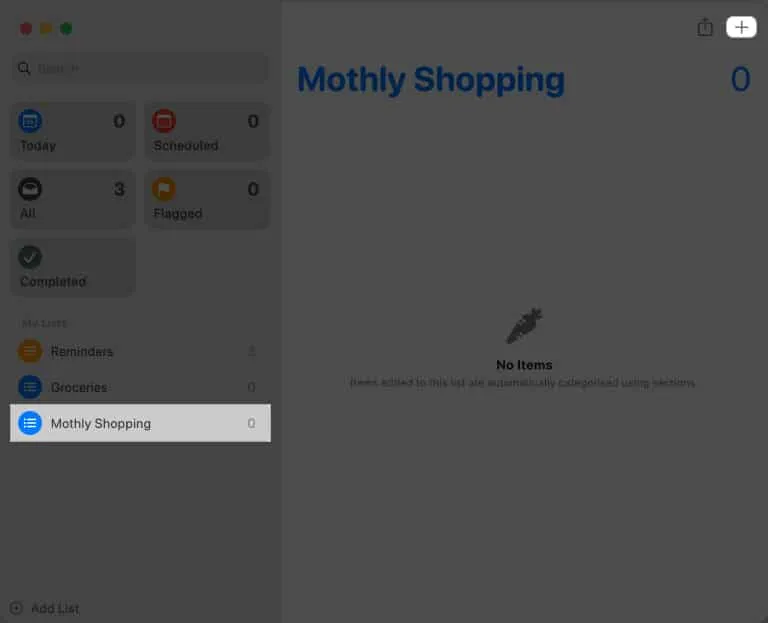
- 전통적인 방법을 따라 작업을 만들고 개인화하고 Return 키를 누르십시오 . Soap 을
입력하여 프로세스를 시연했습니다 .
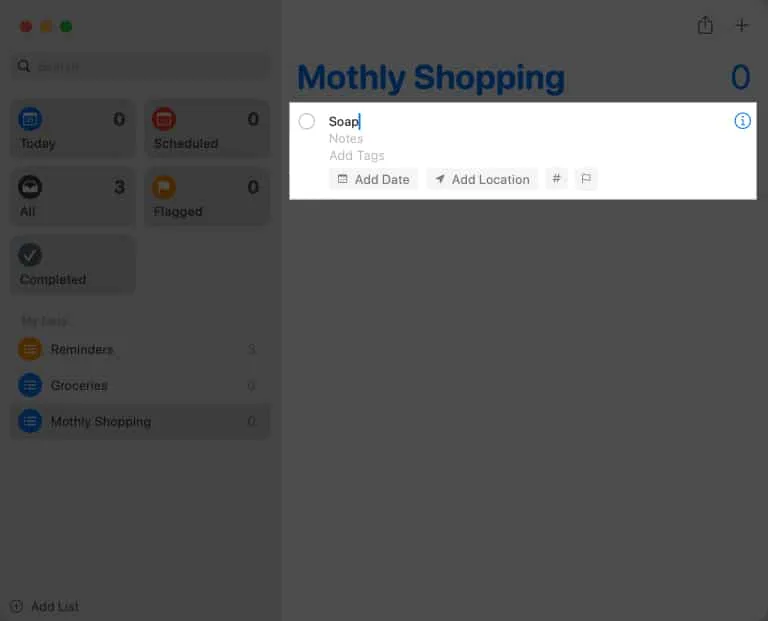
- 이 경우 시스템은 해당 작업을 자동으로 분류합니다. 이 시나리오에서는 가정 용품
입니다 . - 다른 항목에 대해 동일하게 반복합니다.
- 생성된 모든 작업은 해당 범주에 속합니다.
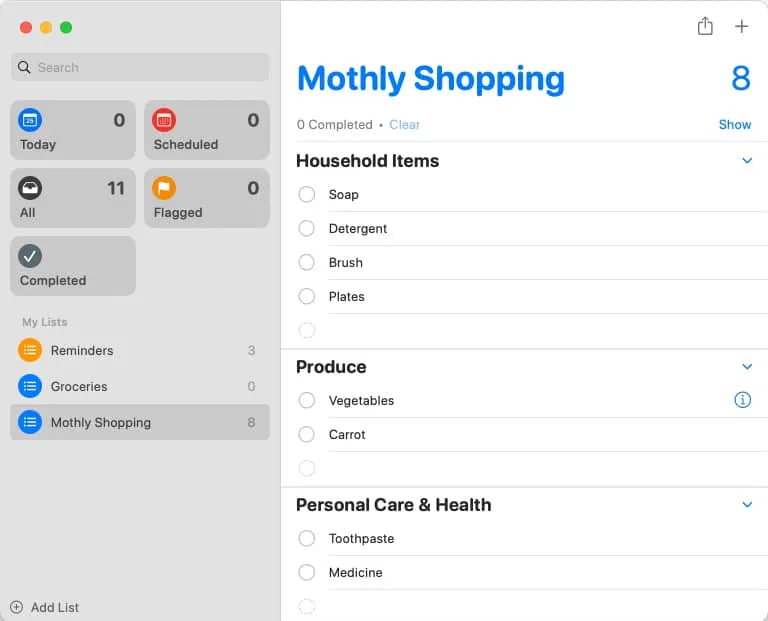
- 제목을 클릭하여 사전 정의된 범주를 원하는 대로 추가로 변경할 수 있습니다.
원하는 대로 이름을 바꿉니다. - 모든 범주에는 나중에 추가하려는 추가 작업을 위한
전용 빈 공간이 있습니다.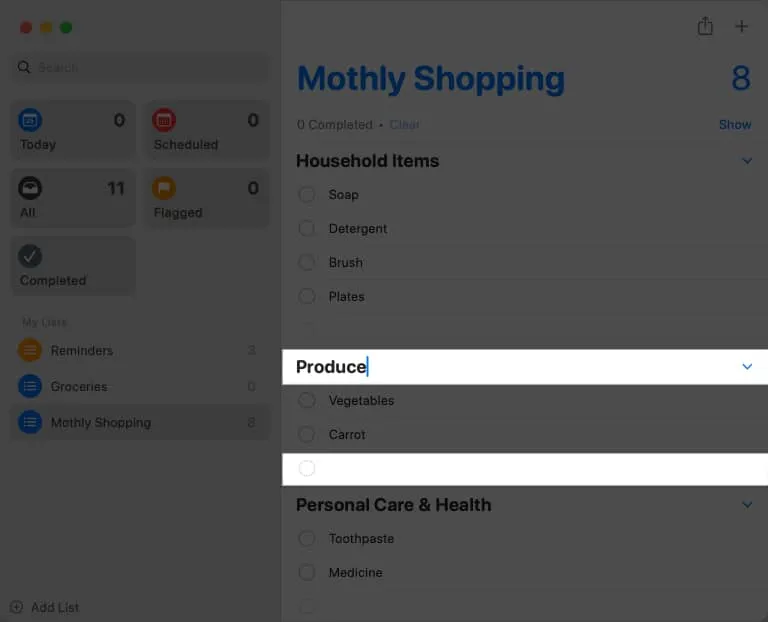
- 생성된 모든 작업은 해당 범주에 속합니다.
- 완료되면 작업을 클릭하여 완료됨 으로 표시하는 것을 잊지 마십시오 .
그렇게 간단합니다! 이제 누락된 작업에 대해 걱정할 필요 없이 할 일 목록을 손쉽게 관리할 수 있습니다.
미리 알림 앱에서 자동 분류의 이점
미리 알림에서 자동 분류는 쇼핑 작업을 보다 효율적으로 구성하려는 사람들에게 몇 가지 이점을 제공합니다.
- 이러한 기능을 통해 사용자는 컨텍스트 또는 콘텐츠를 기반으로 작업을 관련 범주로 자동 정렬하여 작업 흐름을 간소화하고 생산성을 향상시킬 수 있습니다.
- 자동 분류를 통해 개인은 예약된 작업을 함께 그룹화하여 전체적인 관점을 얻을 수 있으므로 우선 순위를 더 쉽게 지정하고 효율적으로 계획할 수 있습니다.
- 전반적으로 Reminders의 자동 분류 통합은 작업 관리 프로세스를 크게 최적화하여 사용자가 쉽고 정확하게 책임을 효과적으로 처리할 수 있도록 합니다.
FAQ
미리 알림에 대한 사용자 지정 범주를 만들 수 있습니까?
현재 미리 알림 앱은 사용자 지정 범주 생성을 지원하지 않습니다. 그러나 여전히 태그를 활용하여 고유한 기본 설정과 필요에 따라 미리 알림을 추가로 구성할 수 있습니다.
내 모든 Apple 장치에서 자동 분류를 사용할 수 있습니까?
예, Mac, iPhone 또는 iPad에서 미리 알림을 사용하든 동일한 Apple ID로 로그인하는 한 모든 Apple 기기에서 자동 분류가 원활하게 동기화됩니다!
정리하고 잊으세요!
미리 알림의 쇼핑 목록에 대한 자동 분류를 통해 원활한 구성 및 생산성을 수용하십시오. 이제 할 일 목록을 쉽게 관리할 수 있습니다.
읽어 주셔서 감사합니다. 아래 댓글에 여러분의 생각을 남겨주세요.


답글 남기기